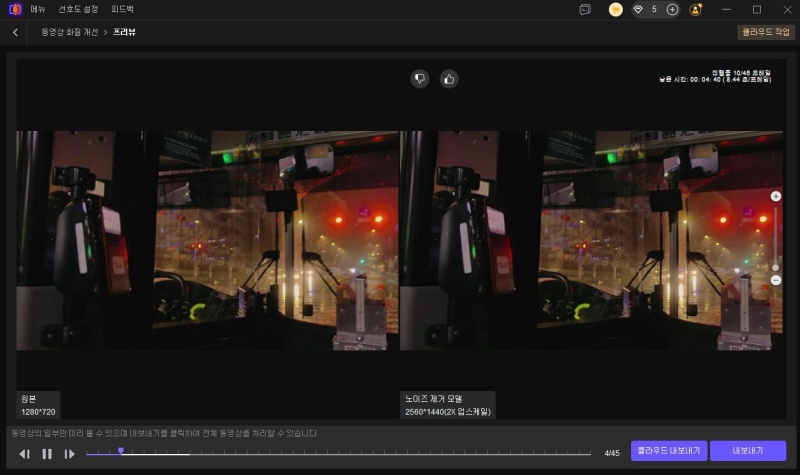목차
세부 디테일과 선명도를 중시하는 전문가용 사용자들을 위해 HitPaw VikPea는 전문가용 노이즈 제거 모델(Professional Denoise Model)을 제공합니다. 이 모델은 저조도나 야간 환경에서 촬영된 영상의 노이즈를 제거하고, 깨끗하고 자연스러운 화질을 복원하며, 원클릭 최적화와 사용자 정의 미세 조정 옵션을 모두 지원해 창작자에게 유연한 제어를 제공합니다.
노이즈 제거 모델을 사용하는 이유
- 노이즈 효과적으로 제거: 저조도나 야간 장면에서 흔히 발생하는 노이즈를 제거하는 데 특히 유용합니다.
- 순수한 화질 복원: 자연스러운 디테일을 유지하면서도 더 깨끗하고 부드러운 결과를 제공합니다.
- 유연한 제어: 원클릭 자동 최적화 또는 수동 노이즈 제거 강도 조절을 선택할 수 있습니다.
노이즈 제거 모델을 사용할 때
노이즈 제거 모델은 다음과 같은 경우에 가장 적합합니다:
- 야간 환경에서 촬영된 영상
- 조명이 약하거나 불균형한 환경에서 촬영된 영상
- 노이즈와 입자가 많아 선명도가 떨어지는 클립
전문가용 노이즈 제거 모델 사용 방법
1단계. HitPaw VikPea 다운로드 및 실행
PC 또는 Mac에서 HitPaw VikPea 애플리케이션을 실행합니다. 최신 AI 모델과 기능을 이용하려면 최신 버전을 사용하고 있는지 확인하세요.
2단계. 노이즈 제거할 비디오 가져오기
홈 탭에서 Video Enhancer(비디오 향상) 작업 공간으로 비디오 파일을 드래그 앤 드롭하여 가져옵니다.
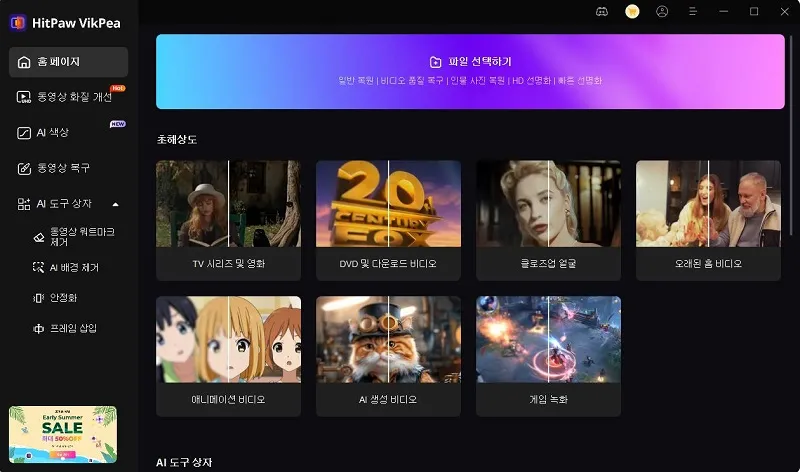
또는 Video Enhancer 탭으로 전환한 뒤, 작업 공간에 비디오 파일을 업로드할 수도 있습니다.
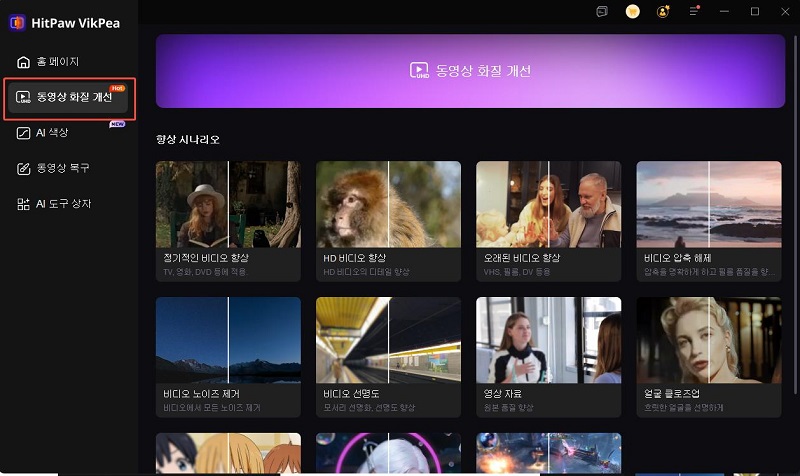
3단계. 전문가 모델 선택
비디오 파일을 불러온 후, 모듈 목록에서 Professional Model(전문가 모드)을 선택합니다. 여기에서 Denoise(노이즈 제거), Sharpen(선명화), Decompression(디컴프레션) 등의 옵션을 찾을 수 있습니다.
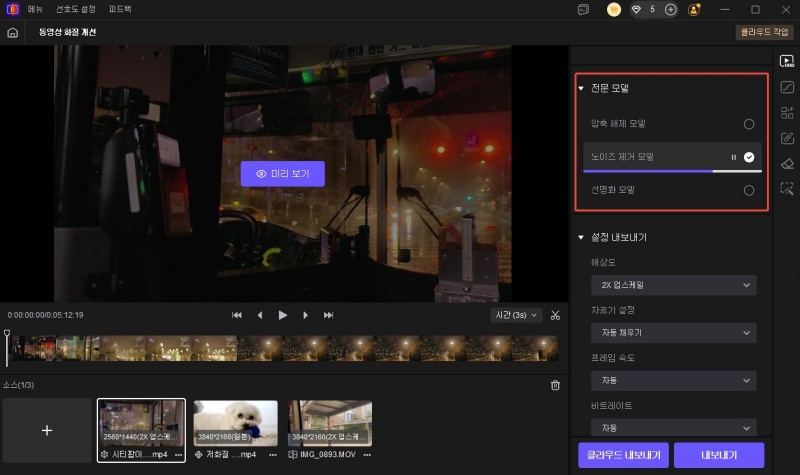
4단계. 노이즈 제거 모델 선택
Denoise Model(노이즈 제거 모델)을 클릭하여 노이즈 감소 모드를 활성화합니다.
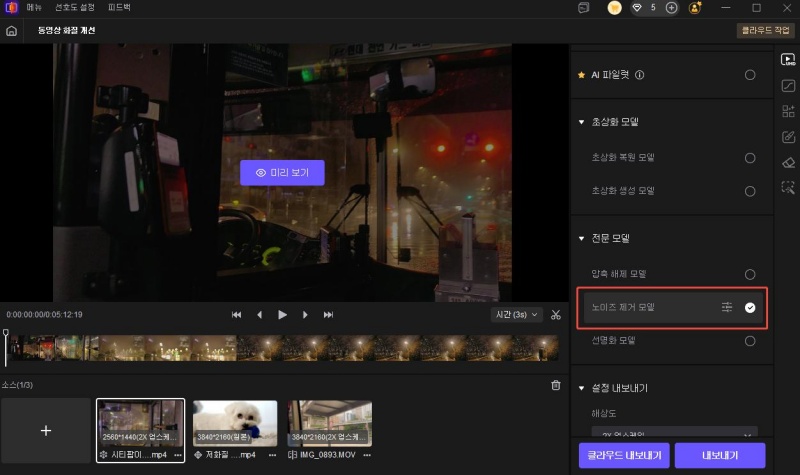
5단계. 비디오 처리 모드 사용자 설정
- 원클릭 자동 처리: 시스템이 자동으로 비디오를 분석하고 최적의 노이즈 제거 효과를 적용합니다. 빠르고 간편한 결과를 원하는 사용자에게 추천됩니다.
- 사용자 지정 처리: 노이즈 제거 강도 슬라이더를 조정하여 제거 강도를 높이거나 낮출 수 있습니다. 노이즈 제거와 자연스러운 디테일 간의 균형을 세밀하게 제어하고 싶은 사용자에게 적합합니다.
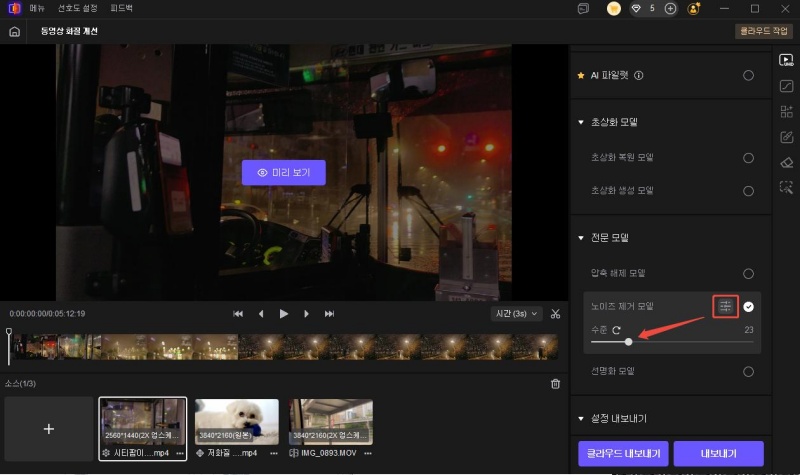
6단계. 노이즈 제거 영상 미리보기 및 내보내기
Preview(미리보기) 기능을 사용하여 내보내기 전에 원본 영상과 노이즈 제거 후 영상을 비교해 보세요. 결과가 만족스러우면 Export(내보내기) 또는 Cloud Export(클라우드 내보내기)를 클릭하여 깨끗해진 영상을 기기에 저장합니다.